智能路由器刷华硕老毛子Padavan固件,实现巨多功能,你懂的!
欢迎来到rt-n56u项目
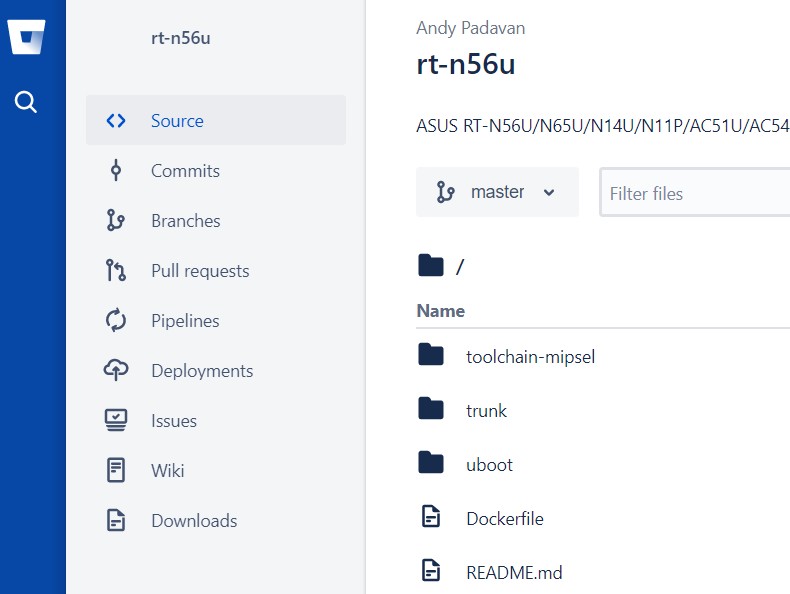
padavan官网是https://bitbucket.org/padavan/rt-n56u
该项目旨在改进rt-n56u和软件部分上其他受支持的设备,使高级用户可以完全控制其硬件。 创建该项目的目的是希望有用,但没有保修或支持。 安装它可能会使保修无效。 该项目的参与者不对接下来发生的事情负责。
如何设置?
获取用于构建系统的工具或下载预构建的系统映像
向设备提供系统映像文件(遵循更新当前系统的说明)
执行出厂重置
在http://my.router上打开Web浏览器以配置服务
贡献准则
要完成的
Padavan 是我在《路由器再升级,刷入定制化固件 | Matrix 精选》中刷入的第三方固件,免费、开源,更多支持设备、刷入教程、基础功能可以参见这篇文章。我们常常选择用 Padavan 路由器来接入「互联网」,除了这个功能外,它还能干什么呢?
成为你的本地云盘
如果你的路由器支持插入 U盘,那么你可以试着让路由器成为家里的影视云盘,或者是寝室里的资料共享室。我讲的「云盘」就是一个简易的 NAS(网络附加存储)。
0. 插一只可爱的 U盘在你的路由器上。
1. 连接到你的 Wi-Fi,在浏览器里登录路由器后台。找到「高级设置 – USB 应用程序」,找到「SMB 服务器 (Windows网络邻居)」项,并打开它。然后应用本页面设置。
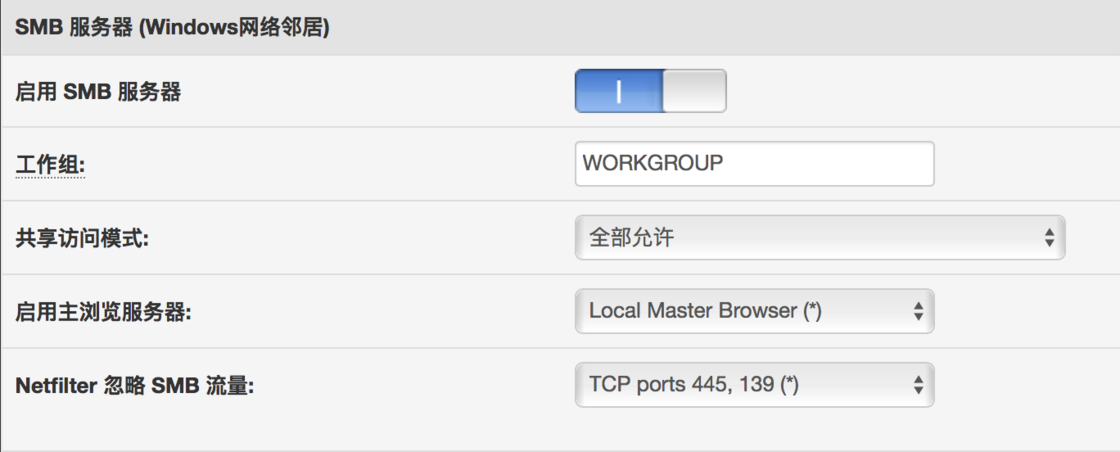
2. 打开 macOS 的 Finder ,在左侧的边栏里找到「共享的」,在这里你可以找到路由器的设备名称,进入后就可以看到你的 U盘目录啦。同理,在 Windows 下,打开资源管理器,在「网络」中同样可以找到路由器的设备名称。
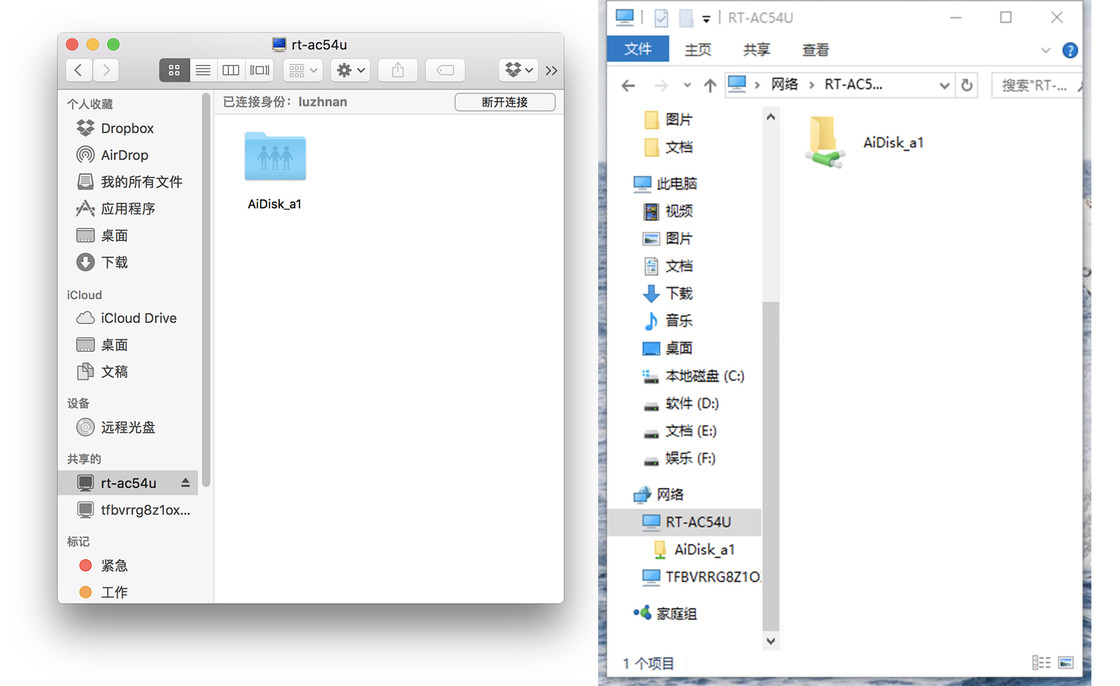
一点建议:如果直接打开路由器上的高清视频观看,拖放性能肯定比不过本地视频。如果你的路由器支持 5Ghz ,可以让设备连接 5Ghz 的无线网络,速度会更加快。
如果你的笔记本电脑和我一样是 USB Type-C 接口的,这意味着你省下了一条拖沓的转接线。
对于这类第三方固件来说,脚本是不可缺少的部分。通过设置脚本可以灵活地修改系统配置,当特定事件发生时会调用相应的脚本。不过也请你谨慎开启脚本,因为这有损路由器运行的稳定性。
用脚本来执行特定自动化动作
如果你想要让路由器在固定时间断网或是重新连接网络,可以用脚本来配置某些自定义任务了。如果你是被断网的大学生,这个功能将会非常适合你。w
连入路由器的后台,「高级设置」──「自定义设置」──「脚本」──「自定义 Crontab 定时任务配置」。
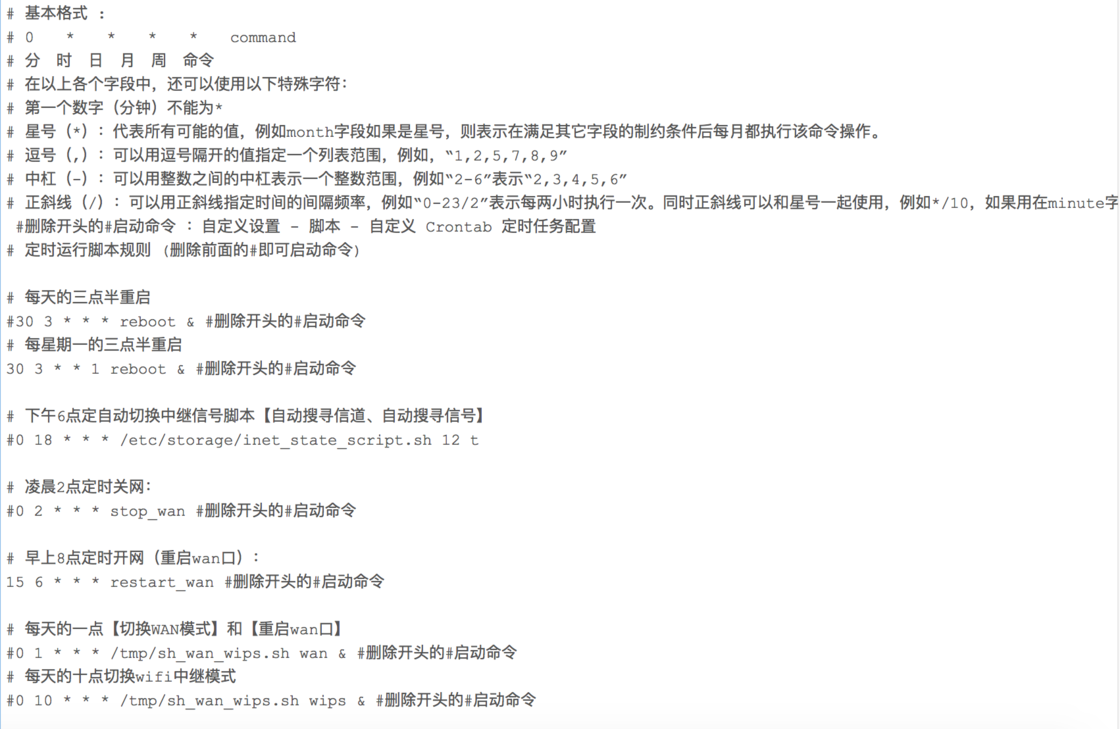
为了方便用户使用,Padavan 固件已经预设了某些动作,比如定时重启迅雷、定时开启微信推送等。只不过这些动作已经被用「#」注释掉了。如果想要启用某个脚本任务,只需要删掉「#」,再应用设置即可。你可以在预设动作的基础上稍作修改来满足你的要求。
比如「早上八点定时开网」这个预设,被我修改成了六点十五分,最后删掉这一行前的「#」,保存本页设置即可生效。注意,格式是从分开始,时、日、月、周,再是命令。查看示例就很快理解了。
如果你想执行这些预设命令以外的自定义命令,你可以去【系统管理 – 服务 – 计划任务 (Crontab)】设置。
用脚本来配置 Qos 规则
Qos 是一种控制机制,可以帮助你有效地缓解网络延迟和阻塞。想必你一定经历过这个场景:电脑上开了下载软件,几乎榨干了你所有的网络带宽;这时候你在手机上微信消息的收发,抑或是虚荣等一众网络游戏的在线操作,都出现了极大的延迟。这是因为你的路由器没有给你的设备预留带宽,任由你的电脑榨完所有带宽造成的,与总带宽的多少无关。
Padavan 固件内置了 Qos 脚本,不过默认没有开启。
在开启前,请先前往「外部网络」——「外网设置」中关闭 IPv4 硬件加速。
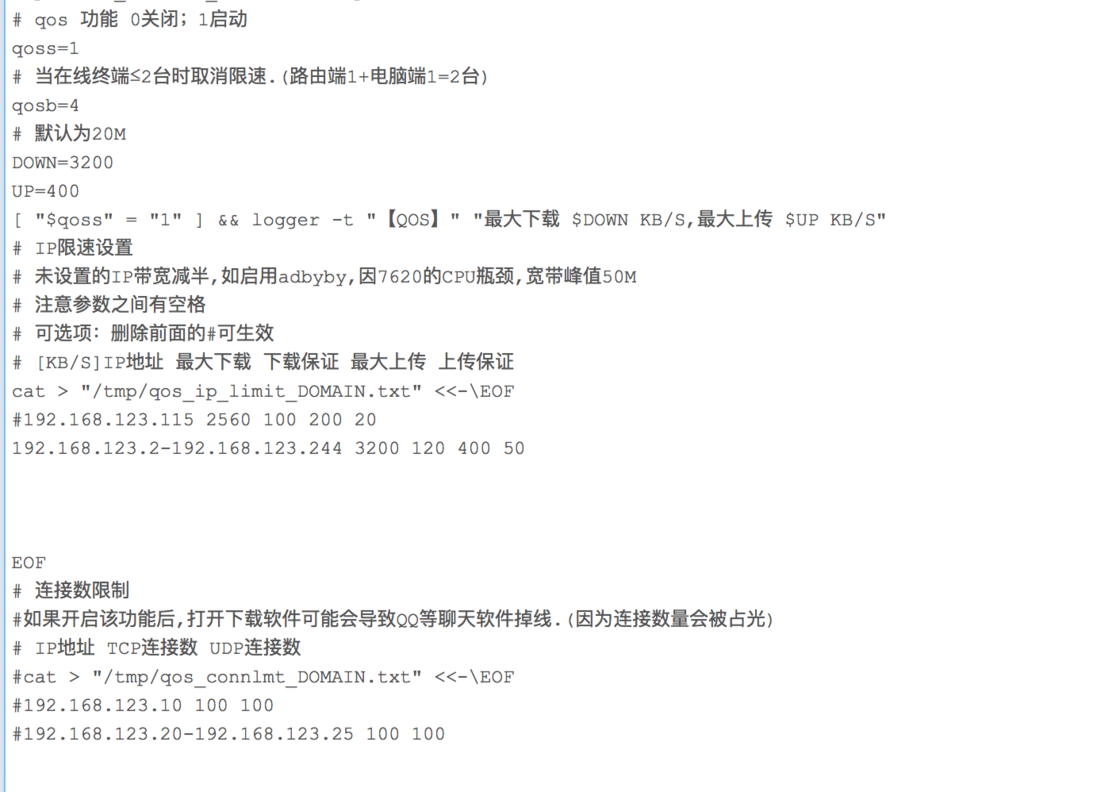
使 qoss=1 来开启 Qos 功能。如果设备过少,也没有必要限速,可以通过自定义 qosb 来控制。
每一行中的数字意义分别为:IP 地址、最大下载速度、下载保证速度、最大上传速度、上传保证速度。设置好后去掉「#」代表即将生效。IP 限速设置允许对单个 IP 进行限制,也允许对 IP 段进行限制。设备的 IP 你可以在「网络地图」——「已连接设备」中查看。
脚本里限制的速度单位都是 KB/s,可以换算一下, 20M 宽带最高的下行速度大约为 2560 KB/s。脚本默认为 20M。
举个例子,为了保证不给学长的游戏事业添堵,我给他预留了 120 KB/s 的下载速度和 50 KB/s 的上传速度。
下面还有 连接数限制 、端口优先 的 Qos 脚本,都不推荐,建议全部用「#」注释掉。
设置完毕后,应用本页面设置,点击右上角的重启按钮重启路由器后生效。注意不要断电重启。